

評分:
好評:0
差評:0
屏幕截圖軟件中文共享版,這是一款非常經典好用的電腦平幕截圖軟件,這款軟件主要有兩個功能,它可以將電腦的全屏圖像給捕捉到,還有各種窗口的對象截圖,支持所有主流圖片格式保存,非常方便,歡迎下載使用!
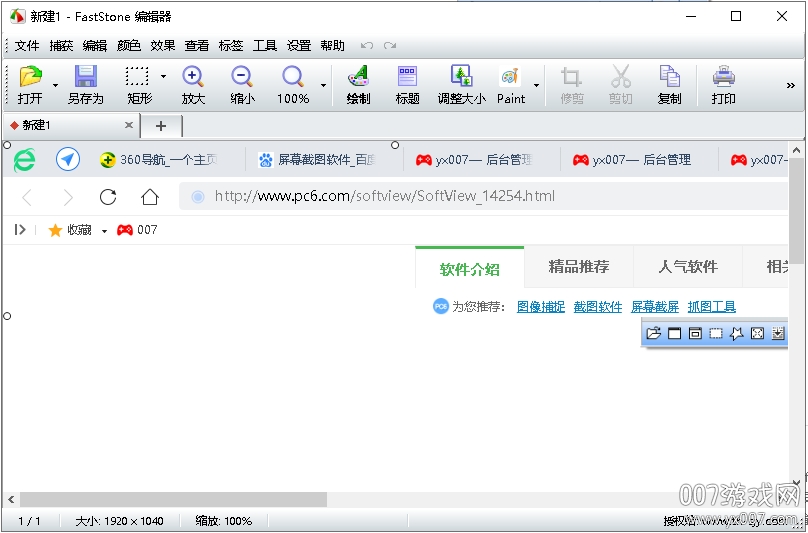
FastStone Capture (FSCapture) 是經典好用的屏幕截圖軟件,還具有圖像編輯和屏幕錄制兩大功能,可以捕捉全屏圖像,或者活動窗口、窗口內的控件對象截圖、支持手繪區域自由截圖,或者滾動窗口等等,支持所有主流圖片格式。FastStone 捕獲可保存為 BMP、GIF、JPEG、PCX、PNG、TGA、TIFF 和 PDF 格式的文件。FastStone Capture 已經支持固定區域截圖和重復上次截取功能,也增強了滾動窗口截圖性能,支持到各大瀏覽器的最新版本。
取色器
現在網上各式各樣的取色器應該不少了,包括之前一直用的藍色經典推薦的ColorSPY , Firefox 下還有一個專門的取色器擴展ColorZilla ,這些都是很好的軟件。但自從使用了FS Capture 之后,這些我都很少用到了。原因很簡單,各種取色軟件的功能都大同小異,FS Capture 非常小巧,既然有這樣一個小軟件能夠包含取色器、屏幕放大鏡和截屏的功能,為什么還要為這些功能而分開多個軟件呢。FastStone Capture 的取色支持RGB 、Dec 和Hex 三種格式的色值,而且還有一個混色器,取到顏色之后可以再編輯。

屏幕放大鏡
這確實是一個不錯的功能,特別是現在我們已經習慣用DIV 來對頁面,DIV 之間的對齊不像 表 格那樣容易控制,有時為了調整幾個象素的偏差,不得不對著屏幕盯很久。有這樣一個放大鏡就方便多了。使用時只需點擊一下FS Capture 窗口上的放大鏡圖標,鼠標變成一個放大鏡的樣子,然后在需要放大的地方按下左鍵就可以了,就像手里真的拿著一個放大鏡一樣。可以設置放大倍 律,放大鏡的尺寸,外觀(圓形,矩形以及圓角矩形)以及是否平滑顯示,按ESC 鍵或單擊右鍵可退出放大鏡。
屏幕錄像機
屏幕錄像機功能可以錄制屏幕動作,將窗口/對象、矩形區域或全屏區域的屏幕錄制為高清晰 WMV 視頻。
截屏
包括了全屏截取,當前活動窗口截取,截取選定區域,多邊形截取和截取滾動頁面等,基本上常用的都有了。特別是滾動截取,許多朋友為了這個功能不惜安裝各種重量級的截屏軟件,甚至四處下載各種軟件的破解器—— 忘了說了,FS Capturte 是一款免費軟件!
圖像瀏覽/ 編輯
FS Capture 還包括快速瀏覽/ 編輯圖像的功能,可以點擊主窗口的“ 打開” 圖標快速打開一幅圖片,進行簡單的縮放、裁切、旋轉、加文字等輕量級的操作。把網頁中圖片拖到FS Capture 的窗口上,會快速打開圖像瀏覽窗口。
選擇功能
雙擊打開軟件,并選擇界面當中“捕捉滾動窗口”功能選項;

開始截圖
按住“CTRL”鍵來選擇你要截圖大小和區域,然后就會出現一個紅色的框框,我們點擊向下的滾動條;
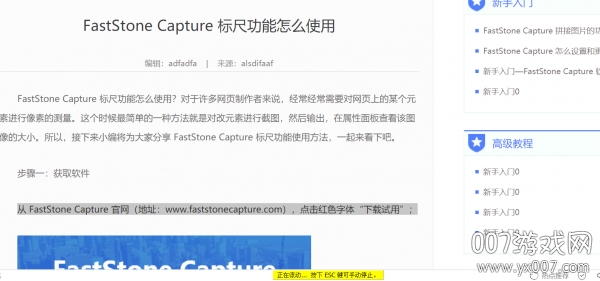
截圖完成
截圖完成之后,點擊“ESC”按鈕即可停止截取網頁長圖,并一鍵保存哦。
FastStone Capture 放大鏡功能如何使用
當前,FastStone Capture 放大鏡功能主要有以下三類:
一、點擊軟件主界面中的“設置”功能,并點擊“屏幕放大鏡”,即可實現當前屏幕點擊內容的放大;
原始界面:

放大后:

二、點擊“打開軟件”在編輯窗口中,有針對截圖放大、縮小功能,顯示比例設置功能;
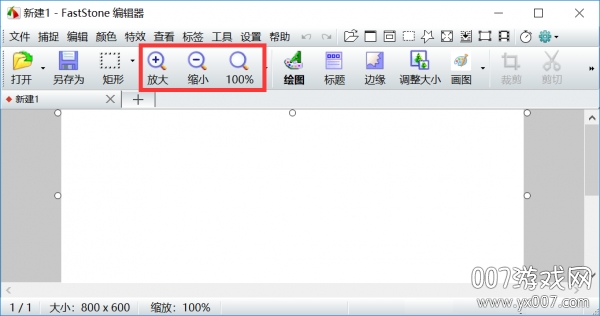
三、點擊“打開軟件”在編輯窗口中,截圖聚光燈展示、重點突出功能;

v9.4 版本更新:2020年8月21日
– 添加了 OneNote 輸出選項
– 在“設置-編輯器”標簽中添加了 3 個選項:
– “在繪制中設置默認工具”
– “高亮顯示活動標簽”
– “使用工作區對標簽進行分組”。此選項允許您在多個工作區中組織和分組捕獲的圖像(標簽)。每個工作區都會記住其最后使用的文件夾,并且就像 FastStone 編輯器的單獨實例一樣工作。
– 在“ Windows 啟動時運行”中添加了“留在屏幕上”和“最小化到系統托盤”選項
– 添加了“發送到新標簽”(Alt+C)以將當前標簽復制為一個新標簽
– 在“延遲捕獲”中添加了一個倒計時文本框
– 在“設置”窗口中添加了“應用”按鈕
– 在繪圖工具的“插入鼠標指針”中添加了 2 個圖標(左/右點鍵)
– 增強了“另存為”和“打開”對話框:
– 在“另存為”對話框中添加了“按住 Alt 鍵可在此窗口后查看”選項
– 可調整大小
– 大小和位置保留以備下次使用
– 為隱藏的工具欄添加了“延遲顯示”選項(在“設置 – 工具欄”標簽中點擊擊“…”)
– 為“聚光燈”效果添加了預覽選項
– 在“捕獲固定區域”中添加了右鍵點擊菜單
– 在“從掃描儀獲取圖像”中添加了對比度和伽瑪自動調整,并增強了去歪斜算法。
– 為 FastStone 編輯器的工具欄按鈕添加了提示
– 在繪制工具中,按 Tab/Shift+Tab 可循環瀏覽繪制工具。
– 增強了“屏幕取色器”。 選擇一種屏幕顏色后,點擊“新建”顏色框可微調顏色。
– 增強了打印對話框。現在你可以:
– 以批處理模式打印多張圖像
– 在標題區域中打印文件名
– 增強了邊緣/水印。水印圖像可調整大小。
– 添加了 3 個選項增強了“使背景透明”(Ctrl+T):預覽、公差和抗鋸齒。
– 添加了 2 個選項增強了“繪圖工具”中的“顏色填充”:公差和透明填充。
– 優化了繪圖工具的加載速度。現在重新打開的速度更快。
– 許多其他小的改進和錯誤修復。
手機截屏截圖軟件

 快修圖快速圖片處理app專業版
快修圖快速圖片處理app專業版快修圖快速圖片處理app專業版是一個專業的修圖軟件,功能非常強大和豐富,即使照片拍的不夠好沒關系,用修圖軟件也可以拯救,讓你的每張照片都可以有你想要的樣子,很多功能和素材可以使用,按照自己的想法發揮,讓你的照片更好看。
 CAD快速看圖極速啟動版
CAD快速看圖極速啟動版CAD快速看圖極速啟動版,這是一款功能強大的看圖軟件,這款軟件支持各個版本的DWG圖紙查看,而且打開的速度非常快,不用安裝其他的插件來輔助,非常方便,還可以對圖紙進行修改批
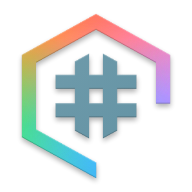 hex installer三星主題制作神器(#hex_)
hex installer三星主題制作神器(#hex_)hexinstaller三星主題制作神器,目前最強大的壁紙制作軟件。因為使用起來很簡單,還特別支持狀態欄美化、通知欄美化、字體、虛擬按鍵自定義美化等功能,可以長期的陪伴在你的左右。
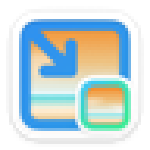 圖壓縮漢化完整版
圖壓縮漢化完整版是不是很想對圖片壓縮,卻又怕失真,這樣不如選擇圖壓縮漢化完整版,可以幫助用戶將自己的圖片文件輕而易舉的進行批量壓縮,讓你們在任何情況下,都能夠輕松的操作。